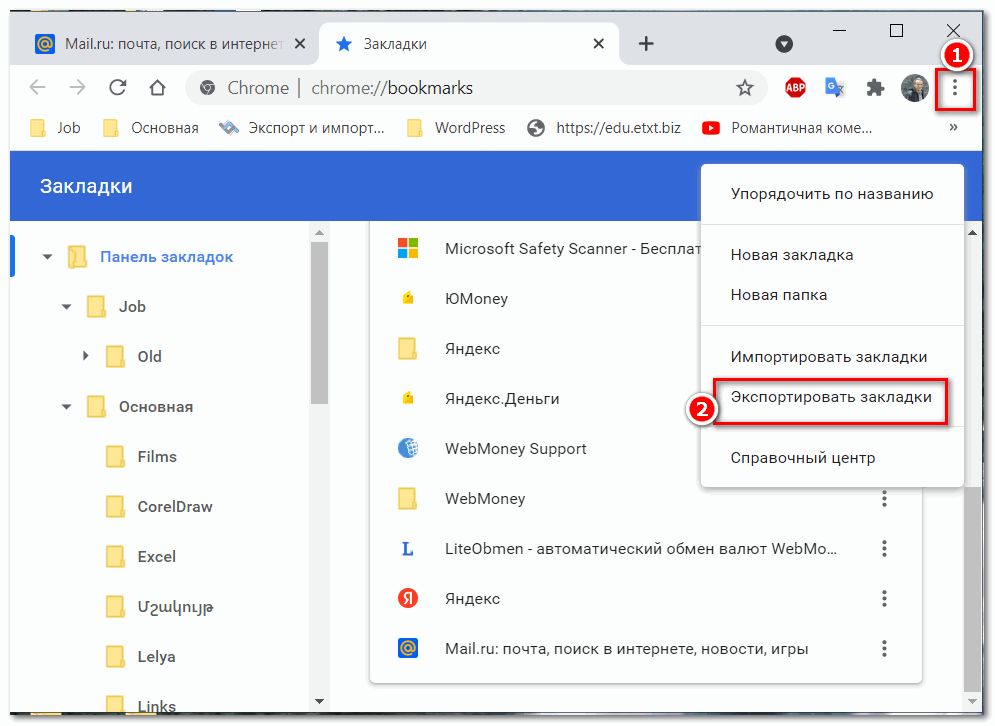Как сделать снимок экрана
Сделать скриншот окна чата очень просто, если чат не является секретным. Функционал операционных систем позволяет создавать снимки экрана без помощи сторонних сервисов, об этом и пойдёт речь ниже.
Создать скриншот на iOS
Для того чтобы создать скриншот на iPhone, следует нажать на кнопки Home и Power одновременно. Пользуясь этой же схемой, можно сделать снимок экрана на некоторых моделях Samsung.
Создание скриншота на iPhone.
Создать скриншот на Android
На смартфонах, на базе Android, чаще всего для создания скриншотов используются кнопка Power и клавиша изменения звука. В зависимости от модели необходимо одновременно нажать на Power и громкость + или громкость -.
Создание скриншота на Android.
Создать скриншот на компьютере
На компьютере сделать снимок экрана ничуть не сложнее чем на смартфоне. Во-первых, для этих целей существует специальная кнопка на клавиатуре – Print Screen (название более чем говорящее), а во-вторых, в арсенале каждого пользователя ПК есть хотя бы одна программа для создания скриншота экрана, например Lightshot (https://app.prntscr.com/ru/).
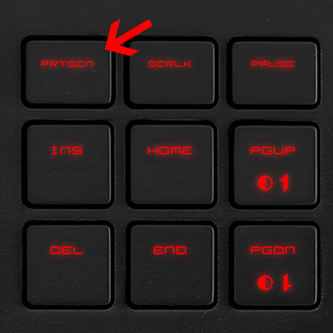
Клавиша Print Screen на клавиатуре ПК.
Как проводится поиск человека по НИКу средствами Телеграмма?
Если же ник известен, а подвязанный к нему номер – нет, то можно использовать первый для поиска контакта на просторах популярного мессенджера.
При этом сам поисковой алгоритм может немного отличаться в зависимости от того, на каком устройстве используется приложение, поэтому далее будет рассмотрен каждый такой вариант.
Используем ПК
По мере роста популярности мессенджера получила распространение и его десктопная версия, устанавливаемая на ПК.
Используя ее также можно легко и быстро найти контакт по нику, придерживаясь следующей инструкции:
- Запустите мессенджер на ПК и при необходимости пройдите процедуру авторизации.
- Кликните по значку в виде трех горизонтально расположенных полосок в верхнем левом углу.
- В открывшемся меню выберите вкладку «Контакты».
- Используйте поисковую строку для введения имени абонента, не забывая про значок @.
На данном этапе останется только воспользоваться опцией «Добавить», после чего искомый контакт будет добавлен в ваш список абонентов в мессенджере.
Ищем через Android
Примечательно, что аналогичная инструкция актуальна и для Android-устройств. Кроме того, с помощью поискового меню можно выходить на абонентов из телефонной книги, не зарегистрированных в мессенджере, чтобы прислать им соответствующее приглашение.

Для этого достаточно будет выбрать интересующего вас знакомого в списке и кликнуть по зеленой кнопке «Пригласить в Telegram», расположенной в самом низу.
Ищем на iOS (iPhone)
А вот для устройств Apple, работающих под управлением iOS будет актуален немного другой алгоритм поиска. Последний предполагает выполнение следующих шагов:
- Запустите приложение на мобильном устройстве и используйте значок в виде лупы в правом верхнем углу перечня контактов для дальнейшего осуществления поиска.
- Введите в открывшейся строке ник или ID интересующего вас контакта и дождитесь результата.
Как видите, и здесь нет ничего сложного, поэтому с поставленной задачей сможет справиться каждый желающий.
Другой способ поиска знакомых
Как добавить в Телеграмме по нику человека вы уже знаете, осталось только изучить другую возможность поиска знакомых через социальные сети. Там ник не требуется, так как программа сама просканирует пользователей и выявит тех, кто пользуется данной программой. Только стоит учитывать, что данный метод работает при условии, что ваш мобильный телефон взаимодействует с другими социальными сетями. Если все хорошо, то следует выполнить пару действий:
- Запускаете программу Телеграмм.
- Переходите в настройки, используя специальный значок в виде трех полосок слева сверху.
- Затем используете пункт «Contacts».
- После стоит воспользоваться пунктом «Invite Friends».
- Осталось только нажать на «Share Telegram» и вам выпадет список социальных сетей, откуда можно интегрировать список доступных аккаунтов.
Вам осталось только внимательно выполнить все наши рекомендации, и вы получите положительный результат. Теперь добавлять новых людей в список друзей станет в разы проще. Пользуйтесь и получайте удовольствие!
telegram-downloads.ru
Архив, или как скрывать выборочные чаты в Telegram?
Папки с чатами лучше всего подходят для создания тематических подборок, чтобы сделать некоторые темы более видимыми. Но если какой-то чат не является для вас очень важным, но в то же время вы не хотите его удалять, то можно отправить его в Архив.
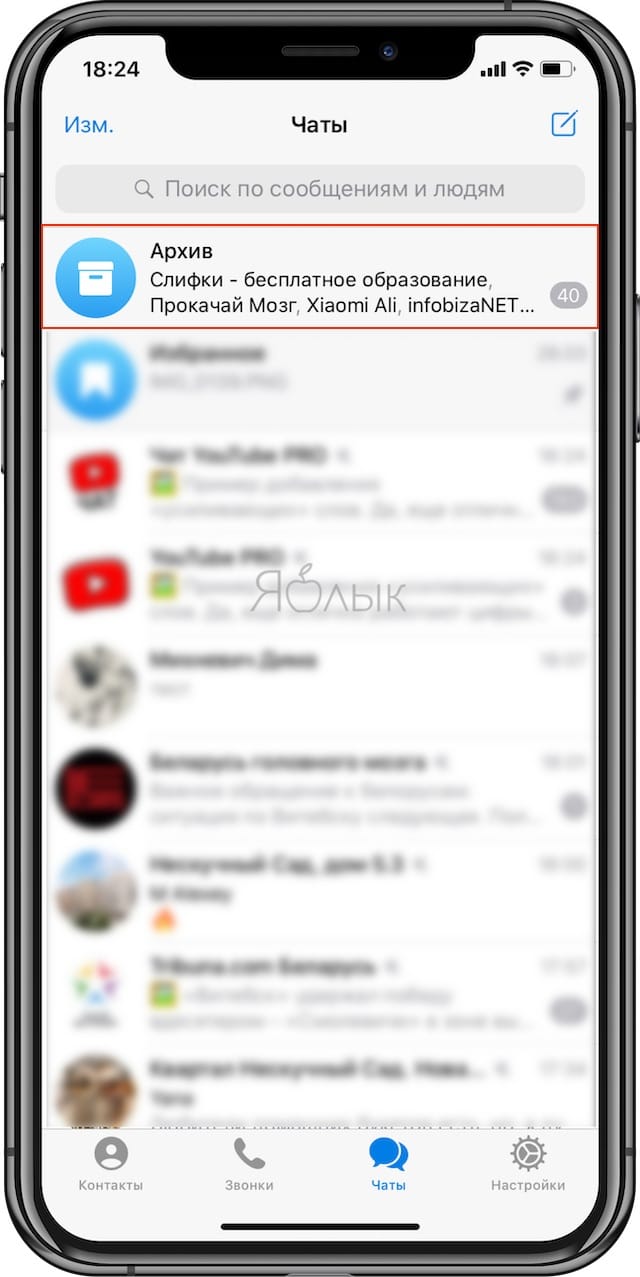
Архив в Telegram представляет собой папку с чатами в общем списке чатов. Здесь можно хранить не самые важные для вас чаты, но которые могут оказаться вновь полезными в будущем.
Для того чтобы добавить чат в Архив на iPhone, проведите свайпом справа налево по чату и нажмите кнопку Архив (на Android используйте длительное нажатие, а в компьютерной версии – правую кнопку мыши).
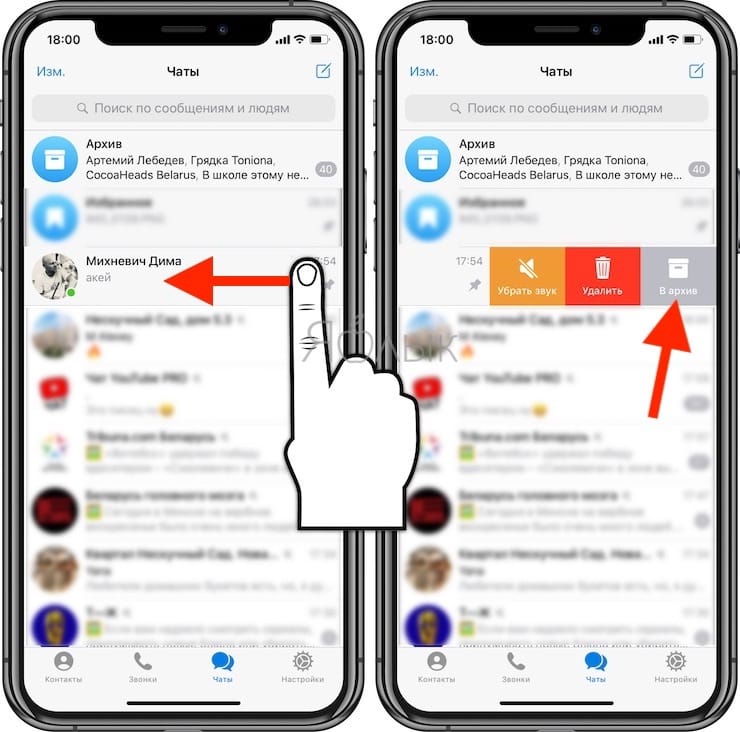
Однако, имейте ввиду, что когда в этой беседе появится новое сообщение, этот архивный чат покинет папку и вернется в обычный список чатов.
Для того чтобы чат всегда оставался в Архиве необходимо отключить его уведомления. Для этого, откройте чат, коснитесь его наименования в самом верху и нажмите кнопку Звук.
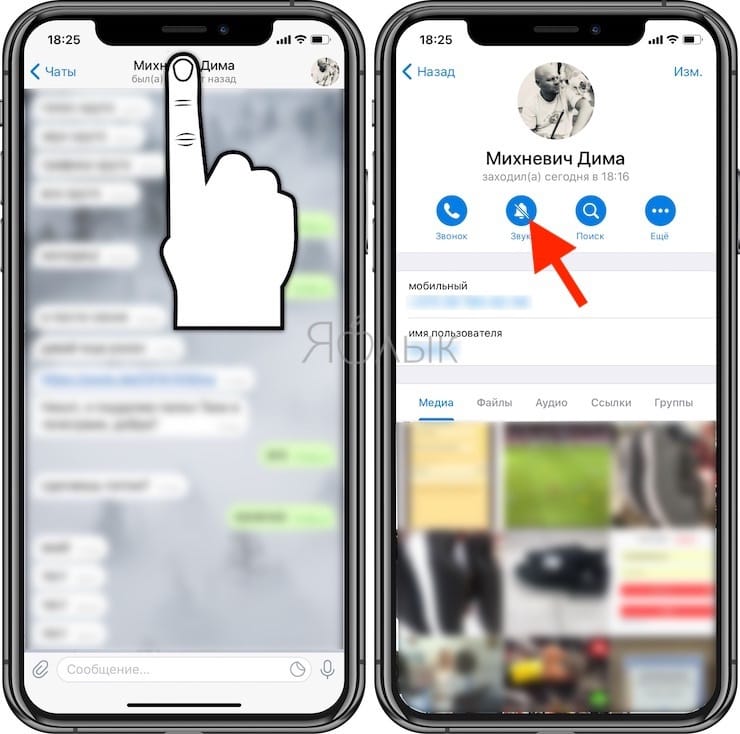
В появившемся меню выберите вариант Выключить уведомления.
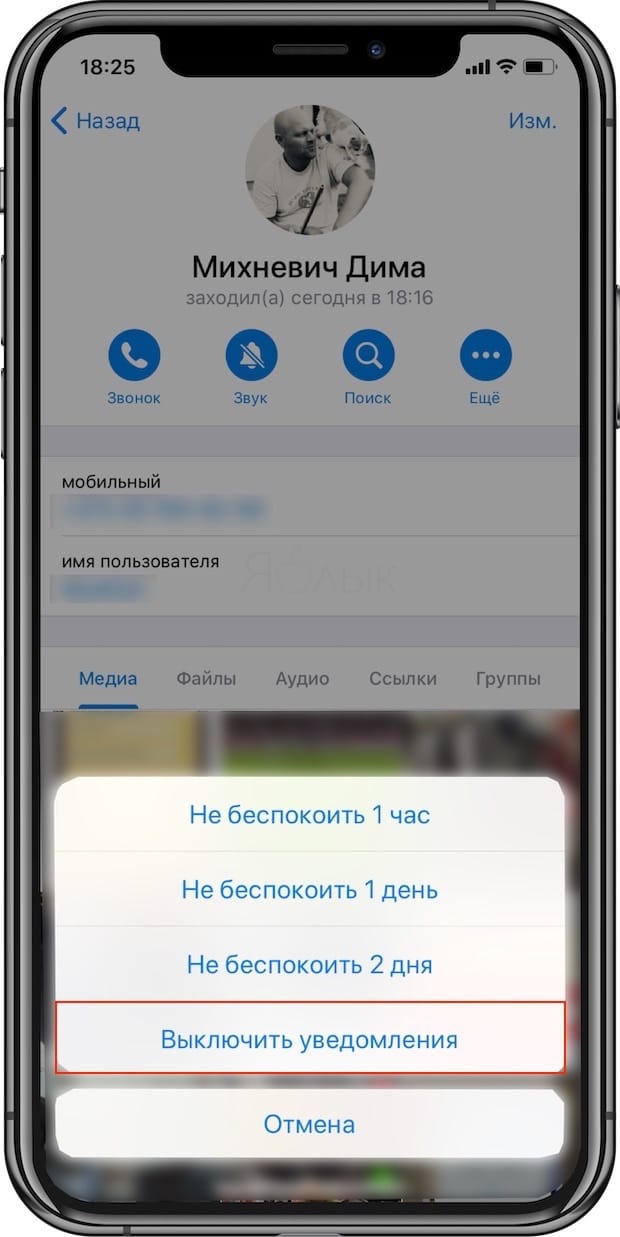
Для возврата чата в общий список чатов, проведите по беседе справа налево и нажмите Вернуть.
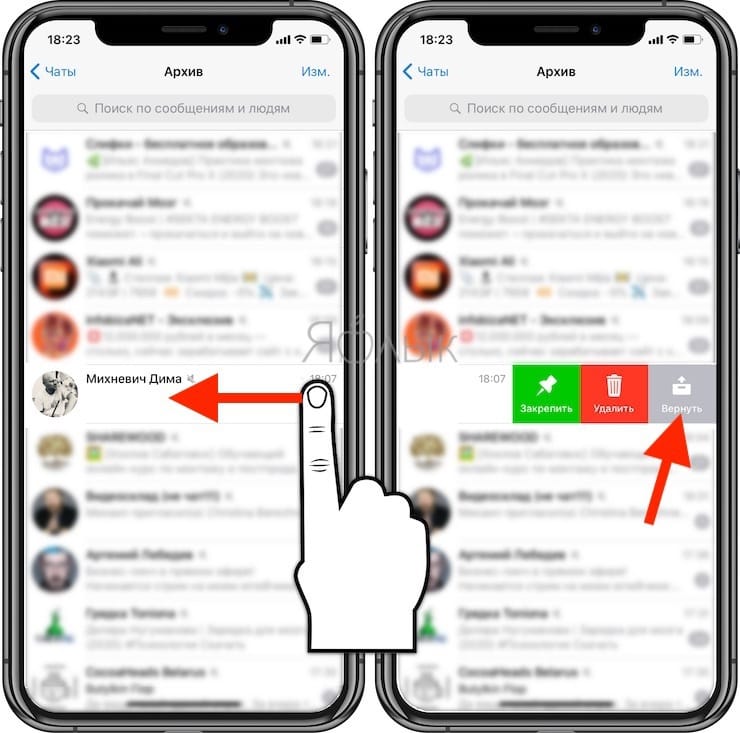
Создание группы
В Телеграме предусмотрено создание групповых чатов с числом участников до 200 тыс. человек. Собеседники пишут сообщения, отправляют стикеры, файлы, обращаются к отдельным людям и общаются с друзьями через звонки.
Чтобы создать группу с контактами, совершите следующие действия:
- Вновь откройте дополнительное меню, нажав на кнопку в левом верхнем углу.
- Найдите пункт «Новая группа» в открывшемся меню и нажмите.
- Откроется окно создания группы. Придумайте имя и добавьте аватарку чата.
- После ввода данных и добавления фотографии нажмите «Далее».
- Откроется меню приглашения людей со списком контактов.
- Выберите нужных собеседников из списка, нажав на имена.
- После отбора участников нажмите на кнопку «Создать». Теперь доступно общение с группой в окне чата.
Поиск человека в Telegram
При регистрации пользователя в Telegram, происходит автоматическая синхронизация контактов с SIM-карты. Это очень удобно, так как в дальнейшем вам не придется добавлять каждый контакт в мессенджер, особенно если у вас более сотни контактов. Однако, если вам необходимо связаться с человеком, которого у вас нет в контактах, то его можно найти самостоятельно.
Способ №1. По номеру телефона
Это самый простой и точный способ, позволяющий быстро найти и добавить человека в контакты.
Откройте приложение Telegram, и нажмите на кнопку поиска. После этого введите номер контакта, который хотите добавить в записную книжку, а затем кликните по надписи «Добавить +7 XXX XXXXXXX».
Теперь укажите имя и фамилию для нового контакта, и кликните по галочке. В результате этого у вас должна открыться вкладка диалога с данным контактом.
Способ №2. По нику
Отличный, рабочий способ поиска человека в телеграмме. Но, если вдруг контакт не установил пользовательский никнейм, то вам никак не удастся его отыскать по нику. Если же вы знаете никнейм, то найти его проще простого.
Откройте приложение Telegram, и нажмите на кнопку поиска. Введите пользовательский никнейм. Пример пользовательского никнейма: «@name».
Если указанный никнейм зарегистрирован в Telegram, то контакт будет найден. Нажмите по нему, чтобы начать диалог.
Способ №3. По имени и фамилии
Данный способ не всегда срабатывает, как и предыдущий. Тем не менее, если вам необходимо срочно найти человека и добавить в контакты, то попробуйте воспользоваться этим способом. Возможно, вам повезет, и поиск выдаст необходимый контакт.
Откройте приложение Telegram, и нажмите на кнопку поиска. Введите имя контакта, который хотите добавить. В нашем случае, поиск не сработал, и сказал лишь «Ничего не найдено».
Способ №4. По имени без номера телефона
Использование этого способа будет удачным в тех случаях, если контакт, который вы хотите найти является популярным пользователем в Telegram, либо имеет действительно уникальное имя. В противном случае, подобный способ не сработает.
Откройте приложение Telegram, и нажмите на кнопку поиска. Введите имя контакта, который хотите добавить. В нашем случае, не удалось найти необходимый контакт. Результаты поиска выдавали только популярных пользователей со схожим именем.
Принципы работы поиска в Telegram далеко не всегда срабатывают в сторону пользователя. Особенно часто это можно заметить при попытке найти человека только по имени, либо имени и фамилии. Однако, если пользоваться более точечными способами, такими как поиск по номеру телефона или нику, то вы в любом случае найдете необходимый контакт.
Что означает синяя галочка в Телеграм

Если вы задавались вопросом, что означают синие галочки в Телеграм, то — это специальная отметка, которая подтверждает подлинность аккаунта.
Обычно ею обозначают Телеграм-каналы известных личностей или официальные представительства популярных компаний, чтобы пользователи могли отличать их от фейковых страниц.
Как вести переписку с самим собой через клиент Телеграм для ПК
В десктопном клиенте нужно действовать по-другому. Чтобы перейти в «Избранное», нужно открыть «Меню» в верхнем углу слева и нажать на значок рядом с именем пользователя и номером телефона.
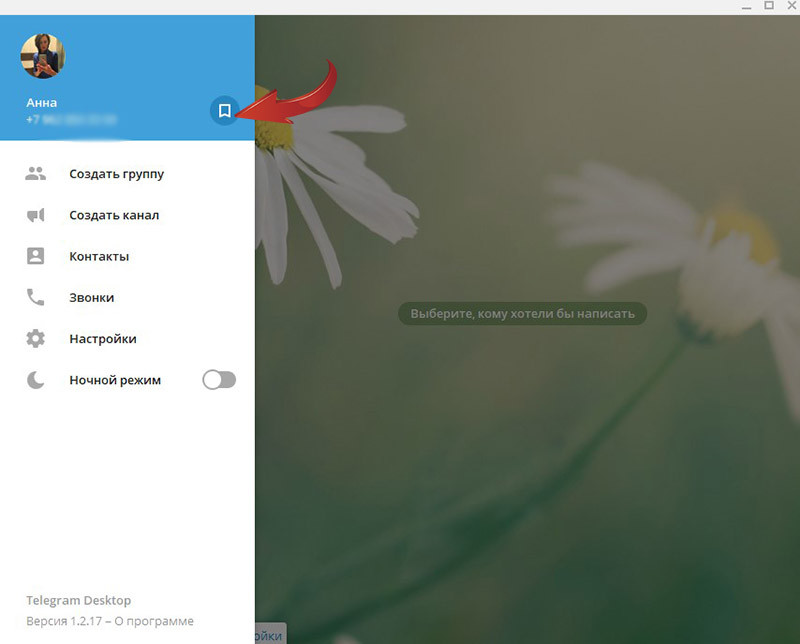
Несмотря на то, что в облаке можно хранить неограниченное количество информации, неудобство заключается в том, что вся она находится в одном чате и систематизировать ее невозможно. Процесс поиска упрощают хэштеги.

Важно! Следует помнить, что размер пересылаемого файла не должен превышать 1,5 Гб.
Таким образом, используя возможность переписки с самим собой в Telegram, пользователь может хранить в облаке необходимый контент и пользоваться им, запуская мессенджер в любое время и где угодно.
Автоматическое добавление друзей в контакты
Как и многие другие мессенджеры, рассматриваемый проводит добавление пользователей в автоматическом режиме. При этом поиск друзей происходит следующим образом:
При регистрации все обязаны вводить собственные номера мобильных телефонов, по которым и создается база данных.
Приложение проводит чтение информации с телефонной книги и проводит поиск пользователей в системе.
Если были найдены совпадения, для чего достаточно важно вводить полный номер, проводится добавление контактов и в приложении, а друзьям приходит сообщение о том, что их контакт появился в системе. В некоторых случаях возникают проблемы с автоматическим сканированием телефонной книги
Решить ее можно путем ручного сканирования – соответствующая функция есть в настройках.
Телеграмм помогает вам добавить контакты автоматически
Эту информацию следует учитывать при рассмотрении того, как найти контакт в системе. Однако достаточно часто встречается ситуация, когда номера телефона нет, но нужно найти пользователя в мессенджере. Рассмотрим то, как найти человека в Телеграмме по нику, так как этот метод поиска пользуется достаточно большой популярностью.
Измените номера телефонов
Одна из вещей, которые мне нравятся в Telegram, это то, что сервис дает мне простой способ изменить свой номер телефона, привязанный к моей учетной записи, не заставляя меня терять все мои предыдущие чаты, Если вы также хотите изменить свой номер Telegram, это довольно легко сделать. Сначала нажмите «Настройки», а затем нажмите на номер своего мобильного телефона.
Здесь Telegram предоставит вам некоторую информацию о том, что происходит, когда вы меняете свой номер. В принципе, все ваши сообщения будут перемещены на новый номер, а ваш новый номер будет автоматически добавлен ко всем существующим контактам Telegram, за исключением заблокированных контактов. Это намного проще, чем поделиться своим новым номером со всеми. Чтобы изменить номер, нажмите «Изменить номер», введите новый номер и следуйте инструкциям на экране.
Как найти человека в Телеграме по нику
Теперь стоит разобраться во всех тонкостях нахождения человека в такой социальной сети, как телеграм. Сделать это можно разными способами, причем каждый имеет свои плюсы и минусы.
Выбор способа по большей части зависит от того, какие возможности есть у пользователя. Иногда бывает сложно найти нужную информацию, например, номер телефона, поэтому приходится искать обходные пути, которые чаще всего работают.
Отыскать друга можно простым способом, который доступен каждому – по нику. Ник – это то имя, которое контакт придумывает самостоятельно после знака @. Этот ник используется практически везде, когда речь идет об добавлении человека или же о предоставлении ссылки на него:
- Для начала пользователю необходимо кликнуть на иконку Телеграма и войти в него;
- Теперь стоит в строке поиска, которая находится в правом верхнем углу, вбить логин. Он начинается на собачку;

- После этого телеграм выдаст полный список контактов, который может быть;
- Пишем пользователю сообщение, добавляем в друзья и так далее.
Это самый простой и быстрый способ, чтобы найти друга. Однако для него необходимо знать пользовательский никнейм и быть уверенным в том, что человек зарегистрирован в телеграме.
Как найти пользователей по нику
«Ник» в данном мессенджере — это уникальный идентификатор зарегистрированного в системе человека или бота, который начинается с символа «@».
Это наиболее оптимальный и лёгкий метод поиска людей, в связи с тем, что просто нет номера или из-за того, что многие банально не хотят предоставлять никаких сведений о себе, за исключением этого самого «ника», дабы избежать «слива» личной информации в случае обнаружения настоящей личности по номеру телефона.
«Ник» люди придумывают самостоятельно, для ботов соответственно разработчики и выглядит он, к примеру «@user».
Итак, для того чтобы пригласить друзей, потребуется:
- Открыть приложение и нажать на значок «Search» (Поиск).
- Ввести известный вам ник, который предоставил пользователь, в строку поиска.
- Сразу же как приложение найдёт совпадение по вводимым данным, вы сможете ознакомиться с вариантами и выбрать искомый.
Поиск пользователей по нику в Телеграм
Для тех, кто использует версию Desktop Telegram для компьютера, принцип действий практически ничем не отличается от вышеописанного, за исключением того, что находящиеся данные о канале предоставлены в более обширном виде.
nastroyvse.ru
Как найти людей в Телеграме на ПК
При добавлении людей через ПК возникает трудность в том, что присутствует только два варианта: вбивать номер самостоятельно или же пользоваться ID. Для нахождения на ПК присутствуют различные боты. Бот – это такой робот, который настроен под определённые задачи. Такие боты могут найти информацию о человеке, искомых людях.
Для того чтобы точно узнать ID, нужно:
- Запустить телеграм;
- После этого в поисковой строке нужно ввести название бота @get_any_telegram_id_bot;
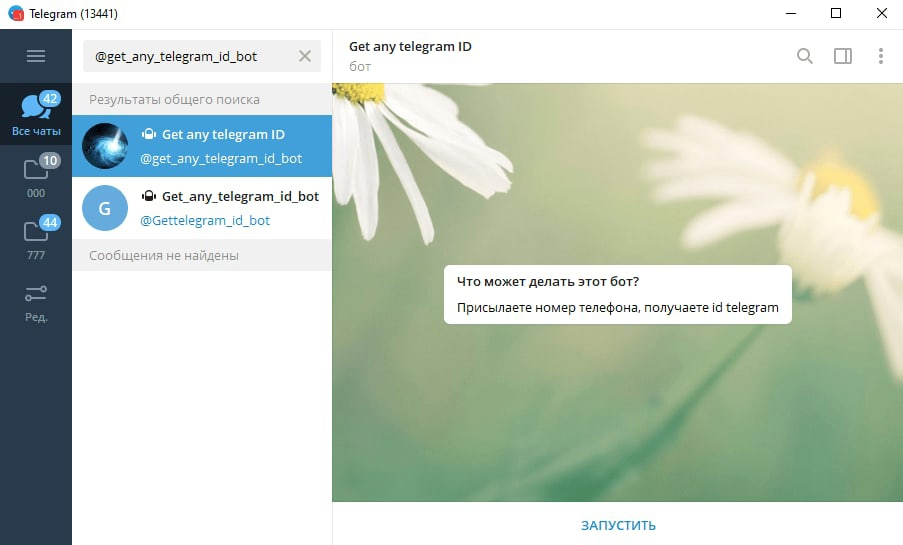
Далее активируем бота при помощи кнопки «Запустить»;
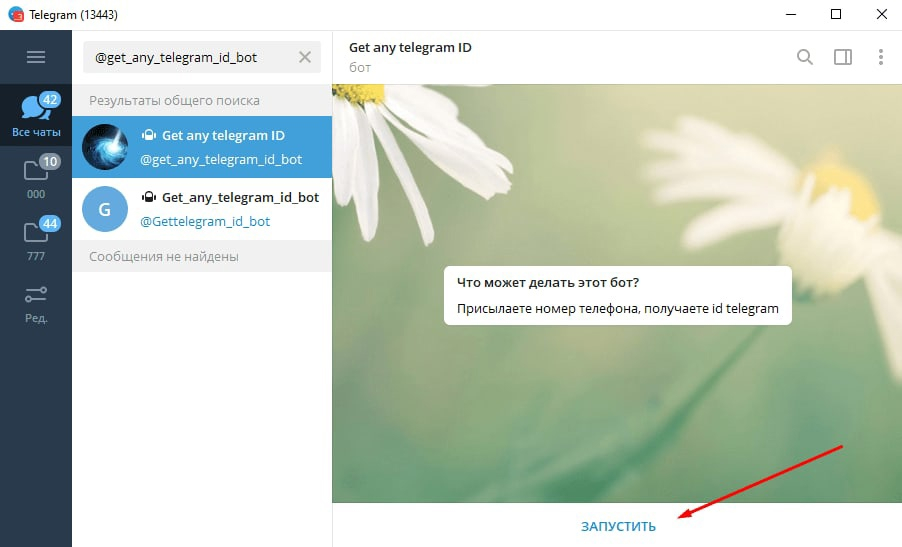
Пишем боту номер телефона или же фамилию;
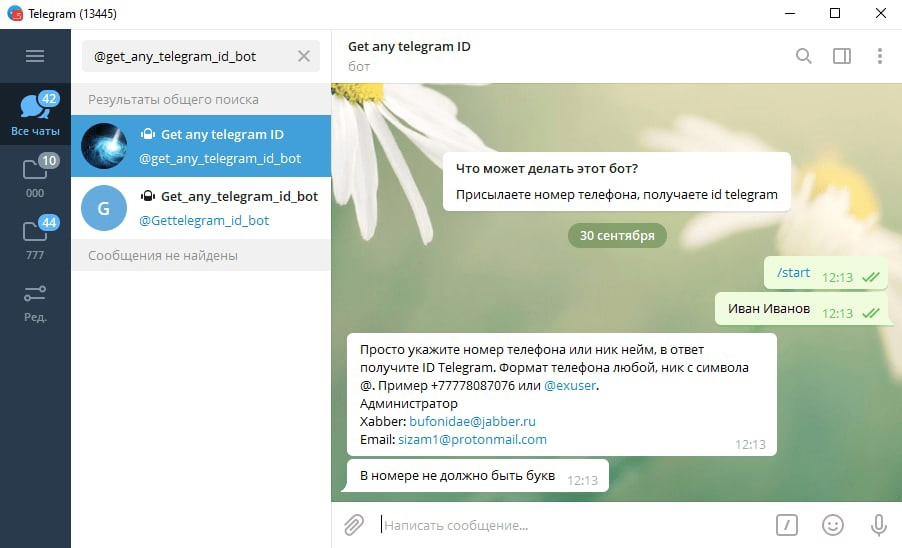
Получаем результат
Как только пользователь узнал точный ID, можно воспользоваться основным поиском:
- Открываем телеграм и запускаем еще одного бота — @deanonym_bot;
- Теперь указываем боту ID найденного человека;
- Знакомимся с информацией.
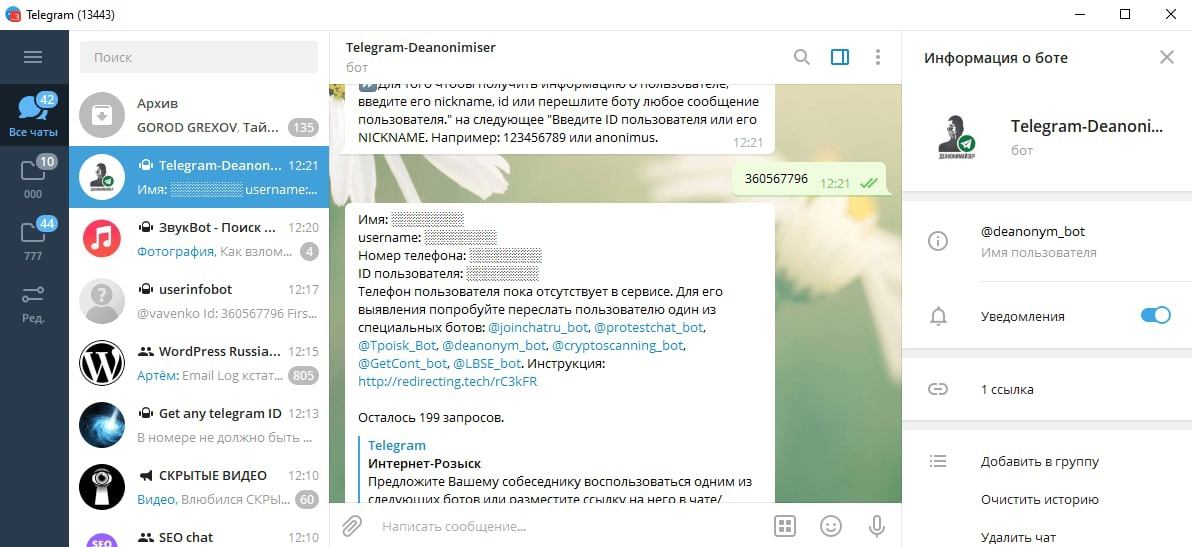
Ищем пользователя в Телеграмм
Ники для Телеграмма – это вполне нормальная ситуация, так как по ним собственно и создается полноценная база пользователей. Поэтому с помощью него можно отыскать нового человека, найти друзей или знакомых. Если вы уже знаете ник нужного вам пользователя, то отыскать его будет просто, достаточно выполнить следующие действия:
- Запускаем программу Телеграмм.
- Переходим в строку поиска, для этого используем специальный значок лупы справа сверху.
- Открывается специальная строка поиска, куда вы должны вписать ник нужного вам пользователя.
- После проделанных действий вы сможете отыскать человека, написать ему сообщение или добавить в друзья.
- Если поиск ничего не выдает, значит такого ника не существует и стоит переспросить его.
Стоит отметить, что если у человека нет Телеграмма, то вы не сможете его добавить, даже если он сообщат вам свой ник. Поэтому стоит решить эту проблему, затем воспользоваться нашими рекомендациями, и вы можете отыскать нужного вам человека.
По номеру телефона
Если у вас нет личных данных человека (имени или фамилии), его можно найти по номеру телефона. Если у пользователя установлен Telegram и он зарегистрирован в нём, его данные появятся автоматически. Если он не зарегистрирован, Вы можете отправить ему сообщение с приглашением в сеть, чтобы общаться с помощью мессенджера.
На телефоне
Выполните следующие действия, что понять, как найти человека в телеграмме по номеру телефона:
- Откройте приложение.
- Войдите в меню, нажав на три точки слева.
- Нажмите на «Контакты». Здесь будет представлен список из всех людей, которые были добавлены в вашу телефонную книгу.
- Чтобы добавить нового человека в этот список, нажмите на значок плюсика снизу.
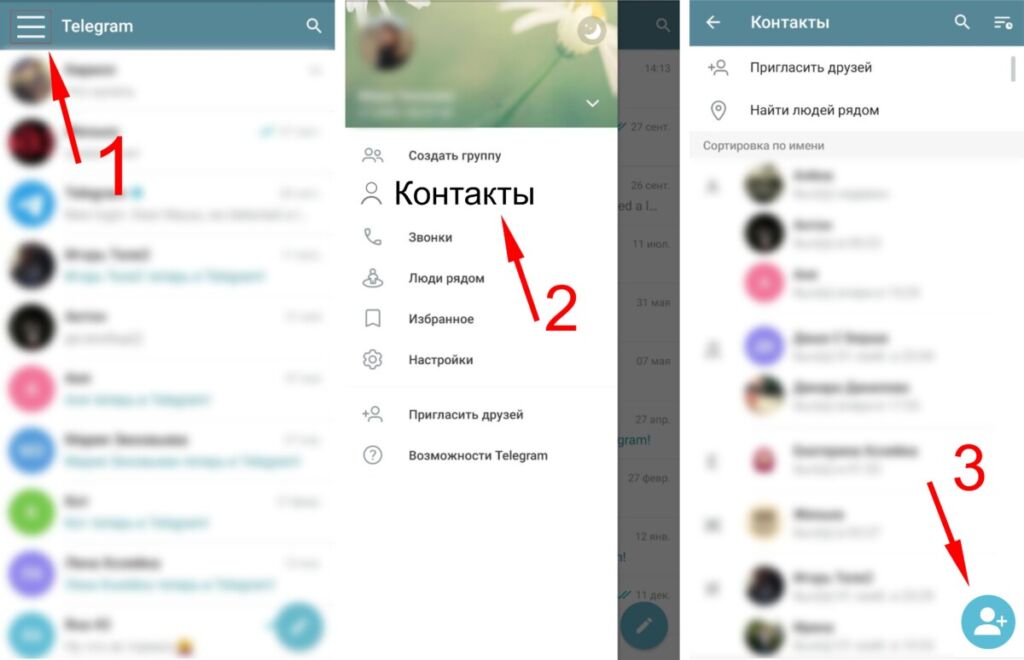
На компьютере
Если вы используете настольную версию Телеграмма на компьютере, сделайте так:
- Откройте приложение Telegram.
- Щелкните три горизонтальных черточки.
- Найдите вкладку контактов.
- Здесь также как на телефоне будет список ваших контактов. Если вам нужно добавить новый, нажмите на «Добавить контакт».
- Введите имя и телефон.
- Нажмите Добавить.

Примечание. Не пишите цифры в форму поиска. Так программа не даст никаких результатов. Чтобы найти контакт по номеру телефона, воспользуйтесь советами, описанными выше.
Как проверить свой номер
Как же узнать, как ваш номер записан в телефоне другого пользователя?
Сначала необходимо установить приложение и дать ему возможность передать в облачное хранилище ваши персональные данные.
После этого вы можете использовать приложение для проверки своего номера.
Скачивание и установка
Чтобы установить программу на свое устройство, действуйте согласно инструкции:
» srcset=»http://geek-nose.com/wp-content/uploads/2018/03/5-9.jpg 600w, http://geek-nose.com/wp-content/uploads/2018/03/5-9-650×433.jpg 650w, http://geek-nose.com/wp-content/uploads/2018/03/5-9-768×512.jpg 768w, http://geek-nose.com/wp-content/uploads/2018/03/5-9-435×290.jpg 435w, http://geek-nose.com/wp-content/uploads/2018/03/5-9-765×510.jpg 765w, http://geek-nose.com/wp-content/uploads/2018/03/5-9-244×163.jpg 244w» sizes=»(max-width: 600px) 100vw, 600px»>
<Рис. 5 Скачивание и установка>
При запросе программы дайте разрешение на обработку, передачу, хранение и распространение ваших персональных данных;
» srcset=»http://geek-nose.com/wp-content/uploads/2018/03/6-7.jpg 640w, http://geek-nose.com/wp-content/uploads/2018/03/6-7-577×1024.jpg 577w, http://geek-nose.com/wp-content/uploads/2018/03/6-7-768×1363.jpg 768w, http://geek-nose.com/wp-content/uploads/2018/03/6-7-163×290.jpg 163w, http://geek-nose.com/wp-content/uploads/2018/03/6-7-765×1357.jpg 765w, http://geek-nose.com/wp-content/uploads/2018/03/6-7-104×184.jpg 104w» sizes=»(max-width: 640px) 100vw, 640px»>
<Рис. 6 Настройки конфиденциальности>
- Укажите свой номер телефона для регистрации в приложении;
- На него вам придет смс-сообщение с кодом подтверждения регистрации;
- Введите его в соответствующее поле в приложении (или он впишется автоматически – это зависит от настроек вашего устройства);
» srcset=»http://geek-nose.com/wp-content/uploads/2018/03/7-6.png 555w, http://geek-nose.com/wp-content/uploads/2018/03/7-6-650×353.png 650w, http://geek-nose.com/wp-content/uploads/2018/03/7-6-767×416.png 767w, http://geek-nose.com/wp-content/uploads/2018/03/7-6-535×290.png 535w, http://geek-nose.com/wp-content/uploads/2018/03/7-6-765×414.png 765w, http://geek-nose.com/wp-content/uploads/2018/03/7-6-244×132.png 244w» sizes=»(max-width: 555px) 100vw, 555px»>
<Рис.7 Установка>
- Далее приложение предложит вам создать аккаунт, введя ряд личных данных, таких как имя, фамилию и адрес электронной почты – придется сделать это для использования приложения;
- После ввода личных данных нажмите на кнопку .
<Рис.8 Регистрация>
Теперь установка приложения завершена. Иногда рекомендуется перезагрузить устройство.
Как видно из написанного выше, для регистрации в программе требуется достаточно много данных. И все они передаются в хранилище в момент окончания установки.
Проверка
Теперь вы можете проверить, как записаны в телефонной книге другого пользователя. Для этого откройте приложение и найдите поисковую строку:
- Введите свой номер телефона в поисковую строку в международном формате +79123456789 (где +7 –код России);
- Справа от поля ввода поисковой строки имеется переключатель, позволяющий осуществлять поиск по номеру телефона или по названию – установите его в положение поиска по названию;
- Нажмите ;
» srcset=»http://geek-nose.com/wp-content/uploads/2018/03/8-8.png 363w, http://geek-nose.com/wp-content/uploads/2018/03/8-8-650×534.png 650w, http://geek-nose.com/wp-content/uploads/2018/03/8-8-767×630.png 767w, http://geek-nose.com/wp-content/uploads/2018/03/8-8-353×290.png 353w, http://geek-nose.com/wp-content/uploads/2018/03/8-8-765×628.png 765w, http://geek-nose.com/wp-content/uploads/2018/03/8-8-224×184.png 224w, http://geek-nose.com/wp-content/uploads/2018/03/8-8-378×310.png 378w» sizes=»(max-width: 363px) 100vw, 363px»>
<Рис.8 Поиск>
Через некоторое время сформируется список наименований вашего номера в телефонных книгах ваших друзей имеющих такое приложение.
Существенной отрицательной чертой данного метода является то, что программа не может предоставить вам информации о том, у какого именно пользователя вы записаны так или иначе. По сути, такой недостаток сводит на нет все плюсы программы во многих случаях.
Превращаем свой телефон в при помощи инженерного меню Андроид
Планшеты, какой лучше выбрать? Советы в подборе гаджета
AnTuTu рейтинг 2017: 10 лучших смартфонов и планшетов июня
Как запретить обновление приложений на Андроид — подробное руководство
ТОП-12 защищенных смартфонов IP68. Подробный обзор характеристик
Как работает платформа и как опубликовать запись?
Кстати, чтобы воспользоваться Telegraph, необязательно создавать аккаунт, публикации можно делать анонимно. Вы просто заходите на сайт платформы по адресу telegra.ph, и у вас открывается страница для создания публикации:
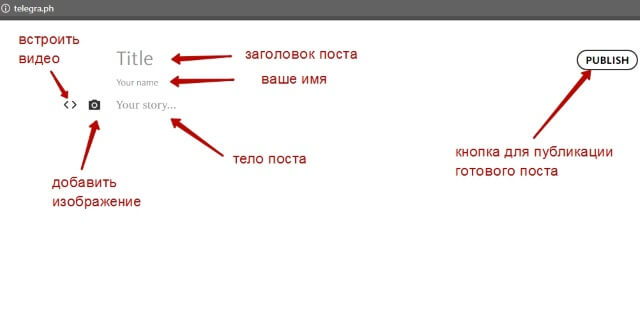
В поле «Title» вводим заголовок заметки. В поле «Your name» имя автора. Ну а поле «Your story…» – это тело вашей статьи – здесь вы пишите свою заметку, либо вставляете ее, скопировав из Ворда, например.
Чтобы добавить изображение или видео, поставьте курсор в нужное место в теле статьи. Слева отобразятся две иконки: треугольные скобки служат для добавления видео, а фотоаппарат – это загрузка фото. Рассмотрим оба варианта.

Кликаем по скобкам, у нас появится надпись, которая в переводе означает «Вставьте ссылку на видео из Ютуба, Vimeo или пост в Твиттере и нажмите «Enter».
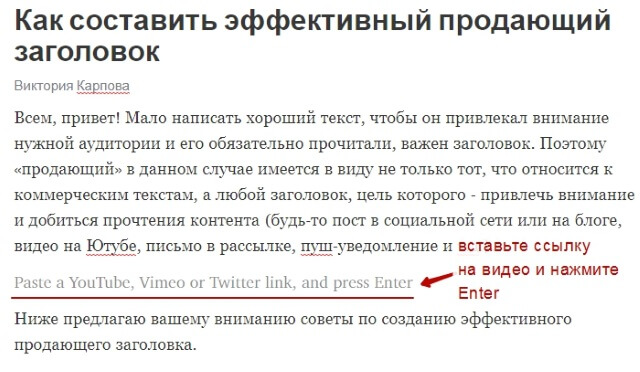
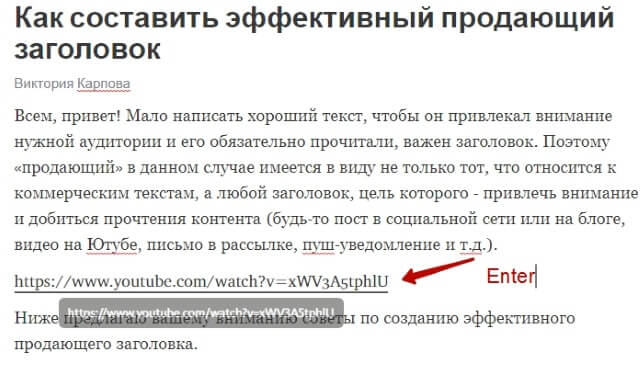 Я указала ссылку на ролик с Ютуба, нажала Enter, и в итоге у меня подгрузилось видео. Кстати под плеером можно добавить описание.
Я указала ссылку на ролик с Ютуба, нажала Enter, и в итоге у меня подгрузилось видео. Кстати под плеером можно добавить описание.

Для загрузки картинки, опять же, ставим курсор в желаемое место статьи, жмем по иконке фотоаппарата, выбираем изображение на компьютере и загружаем. Для картинки тоже можно указать описание снизу.
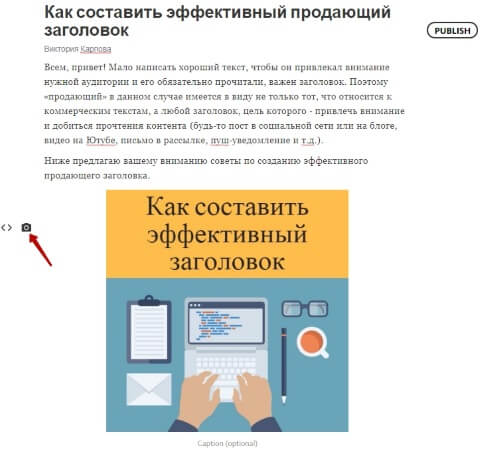
Чтобы отформатировать текст – выделить жирным, курсивом, добавить ссылку, подзаголовки или отметить цитату, выделите мышью нужный фрагмент текста. Вверху над ним появится панель с инструментами:

Чтобы опубликовать статью, нажмите справа на кнопку «Publish». Пост опубликуется, и в строке браузера вы сможете скопировать на него ссылку. После публикации вместо кнопки «Publish» появится кнопка «Edit» (редактировать). По этой ссылке вы всегда сможете отредактировать свой пост, правда только с того же устройства и браузера, с которого его добавили.
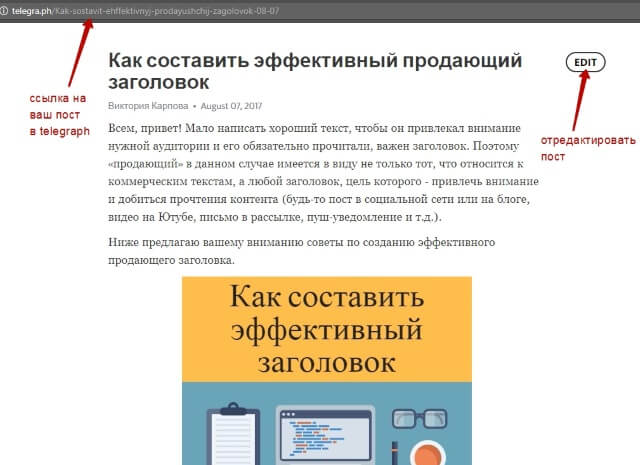
Как в Telegram найти контакт по нику
Мессенджер Телеграмм предназначен для быстрого обмена тестовыми сообщениями и медиафайлами. Основное отличие Telegram от иных социальных приложений в том, что привязка аккаунта идет к сим карте мобильного телефона. Кроме того, пользователи Телеграмм могут искать друзей даже не зная их телефона, но имея представление о никнейме.
Как и в любой иной сети, логин пользователя содержит латинские буквы и цифры. Для полной защиты логина желательно комбинировать и буквы, и цифры. Если же вы не знаете номер телефона пользователя, но имеет информацию о никнейме, вам необходимо следовать простому алгоритму действий:
- зайдите в приложение (или обновите страницу);
- откройте поисковую строчку;
- введите никнейм необходимого пользователя;
- если вы все правильно ввели, то вам выбьет нужный результат;
- отошлите пользователю шаблонное текстовое сообщение с просьбой добавить вас в список контактов.
Если же вы не владеете информацией о логине пользователя в Телеграмм, то можно попробовать добавить друга иным способом:
- переходим в опционный раздел Настройки — Контакты;
- выбираем опцию Пригласить;
- с помощью предложенных сетей и знанием фамилии и имя пользователя, находим его в сети и добавляем в контакты в Телеграмм для windows phone.
Если же абонент не зарегистрирован ни в одной из социальных сетей, то можете отправить ему приглашение через текстовое сообщение на телефон. Регистрация в приложении Телеграмм дает пользователем огромный спектр возможностей общения не только с добавленными друзьями, но и с теми, кто зарегистрирован в Скайпе, Вконтакте и Одноклассниках. Единственное условие совпадение сетевых логинов. Несмотря на параллельность информации, Телеграмм признан одной из самых надежных сетей.
download-telegram.ru
Быстрая установка Telegram на компьютер
1. Запустите загруженный файл и выберите язык, который будет использован при установке (по умолчанию «русский»), нажмите «Ok».
2. В открывшемся окне выберите место для установки программы и нажмите «Далее».
3. Создайте ярлык в меню «Пуск» для быстрого доступа к программе или нажмите «Не создавать папку в меню Пуск» — тогда ярлык приложения окажется только на рабочем столе. Этого вполне достаточно.
4. Нажмите «Установить» для начала инсталляции мессенджера. Программа распакует файлы, далее щелкните «Завершить» для первого запуска Телеграмм.
5. Установщик сообщит о том, что запущено быстрое и безопасное приложение Telegram для ПК. Для завершения установки на русском языке выберите нижний пункт меню, как показано на скриншоте.
6. Кликните «Начать общение. В следующем окне выберите страну, введите номер телефона и нажмите «Продолжить».
При включении установки бета-версий пользователь становится одним из участников тестирования новых функций программы, которые не всегда работают стабильно.
8. На указанный телефон придет пятизначный код входа в аккаунт. Введите пароль в поле «Код».
9. Процесс установки и регистрации Телеграмм для ПК закончен. Откроется окно с контактами, каналами и группами. Общайтесь и совершайте бесплатные звонки в мессенджере!
Где узнать НИК человека и зачем он нужен в 2023 году?
Времена, когда начинающие пользователи соцсетей указывали свое полное имя и фамилию, остались в прошлом. Конечно, и сегодня находятся такие юзеры, но абсолютное большинство все-таки заботится о конфиденциальности собственных данных, используя никнеймы.
Последние могут повторять пользовательские имена и фамилии, будучи набранными латинским шрифтом, либо вообще не иметь с ними ничего общего, так как выбираются они по желанию.
Единственная проблема состоит в сложности поиска использующих ники пользователей мессенджера, облегчить который поможет введение их телефонных номеров. Так, достаточно просто добавить в контакты такой номер, чтобы автоматически увидеть его ник, используемый в Телеграм.
Кроме того, можно отправить номер в чат-бот мессенджера, получив в ответ на оставленный запрос не только ник, которому он принадлежит, но и так называемый chat_id.